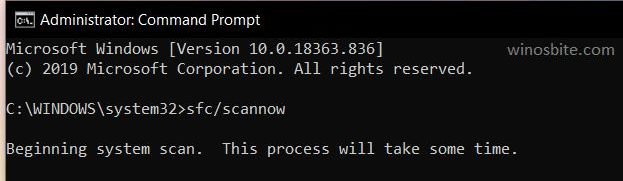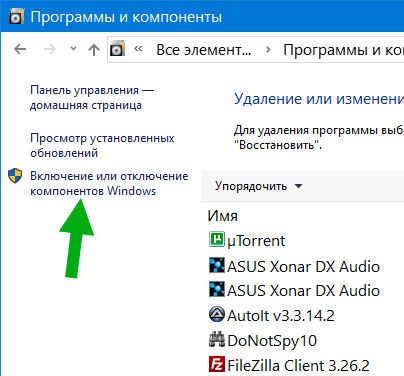IAStorIcon.exe is a part of Rapid Storage Technology Software. Rapid Storage Technology is software developed by Intel Corporation, a software giant. IAStorIcon can be expanded as the ‘Intel Array Storage Technology Icon service’. This file executes when a Windows is started and displays information about storage devices that are connected to a computer. It is a Windows file, though it is not necessary to keep.
File Size and Location
The file size IAStoricon.exe is usually around 0.28 MB. There are 39 different known sizes of it. Its ideal path must be C:Program FilesIntelIntel Rapid Storage Technology. It implies that the file should be within a subfolder of Intel Rapid Storage Technology.
Some basic facts of IAStorIcon.exe
- It is a windows file but is not mandatory for the windows to run.
- It is an executable file with a .exe extension.
- It is developed by Intel and the copyright belongs to them.
- It is digitally signed by Verisign and therefore is a verified file.
- It is known to be 0.28 MB or so approximately.
Is IAStorIcon.exe safe or a virus?
If you are wondering whether this IAStoricon.exe is a malware or virus, then let me tell you that it has been created by a renowned software company named Intel. If it’s a verified file that you are using, then there is no need to worry about it. However, there can be malicious software with names too similar to distinguish. Hence, it is always recommended to double-check, when it comes to the protection of your system.
Kindly go through the facts mentioned below that you need to check to determine if IAStoricon.exe is a virus:
- File Location– You should always check the file’s location. As already mentioned, this executable file’s full path is C:Program FilesIntelIntel Rapid Storage Technology. If the file location is anything different from the above, it may be a trojan virus disguised as IAStorIcon.exe.
- File Size – The file should be around 0.28 MB. It may vary slightly as there are many variants of the file but if it’s unusually more or less than 0.28 MB, the IaStorIcon.exe file may not be genuine.
- Consuming high CPU and memory resources – If IaStorIcon.exe is consuming high memory and CPU on your system then a complete system scan is recommended as it can be a threat.
- Read through the name of the file to identify any minute difference in the spelling. If any letter or arrangement of letters is different, there is a high possibility of the file being malware or virus.
- You may go for a complete system analysis using a security program such as a security Task manager.
Common Errors related to IAStorIcon.exe and reasons
Some of the common errors related to the file are listed below-
1. Application Error-
“The exception unknown software exception (<Hexadecimal error code>) occurred in the application at the location (<Hexadecimal memory location>). “
2. IAStorIcon.exe stopped working-
“IAStorIcon.exe has stopped working, Windows can check online for a solution to the problem.”
These errors can be caused due to-
- A corrupted IAStorIcon.exe: Executable files get corrupted easily if there is a bug in your system or if the file has been tampered with.
- IAStorIcon.exe could be a virus: The file can be a virus or malware camouflaged as an application executable.
- Intel Rapid Storage Technology not compatible with your hardware.
3. IAStorIcon.exe – .NET Framework Initialization error-
“To run this application, you first must install one of the following versions of the .NET Framework: v4.0 Contact your application publisher for instructions about obtaining the appropriate version of the .NET Framework.”
Causes of .NET Framework Initialization error is a missing installation of .NET Framework 4 or later.
How to fix these errors
Scan your system to fix issues
Scan your system using SFC (System File Checker). Open the command prompt as administrator then type the code sfc/scannow in the command line and press ENTER.
Install the required .NET framework
In case you are encountering the .NET Framework Initialization error, you should follow the steps below to install the .NET framework-
1. Go to this official Microsoft link and click on the red Download button
2. The file will be downloaded, open it, and install.
Enable .NET framework if it is disabled-
1. Press Windows + R to open Run
2. Enter appwiz.cpl and open it
3. Click on Turn Windows features on or off
4. In the list of features, locate .NET Framework 4.0 and check its box then click OK.
Uninstall Intel Rapid Storage Technology
Rapid Storage Technology is not an essential application and you can remove it. Your system will work as fine as before even after removing it.
1) Search for Control Panel in the start menu and open it
2) Click on Uninstall a program under Programs
If you have large or small icons view in the control panel, you won’t be able to see the above option. In this case, click Programs and Features
3) Locate ‘Intel Rapid Storage Technology’ and right-click on it
4) Choose Uninstall and proceed through the uninstallation setup.
You may also launch the control panel using the run command.
Once, this is uninstalled, then you may download the latest driver of Intel Rapid Storage Technology (RST) from the official Intel website.
An alternate method to remove IAStorIcon.exe:
1) Locate the installation folder of Intel Rapid Storage Technology (C:Program FilesIntelIntel Rapid Storage Technology) on your computer.
2) Locate uninstall.exe or unins000.exe in the folder
3) Double-click on it to run the Uninstallation process
4) Let the system to remove it from the system then restart the system.
You can also try performing a clean boot, learn more here.
Содержание
- 3 простых шага по исправлению ошибок IASTORICON.EXE
- 1- Очистите мусорные файлы, чтобы исправить iastoricon.exe, которое перестало работать из-за ошибки.
- 2- Очистите реестр, чтобы исправить iastoricon.exe, которое перестало работать из-за ошибки.
- 3- Настройка Windows для исправления критических ошибок iastoricon.exe:
- Как вы поступите с файлом iastoricon.exe?
- Некоторые сообщения об ошибках, которые вы можете получить в связи с iastoricon.exe файлом
- IASTORICON.EXE
- процессов:
- Что такое IAStorIcon.exe?
- IAStorIcon.exe – процесс Windows, предоставленный Intel
- Является ли IAStorIcon.exe вирусом?
- Где это хранится?
- Как это пишется?
- Как удалить вирус IAStorIcon.exe
- Что такое IAStorIcon.exe? Это безопасно или вирус? Как удалить или исправить это
- Что такое IAStorIcon.exe?
- IAStorIcon.exe безопасный или это вирус или вредоносная программа?
- Могу ли я удалить или удалить IAStorIcon.exe?
- Распространенные сообщения об ошибках в IAStorIcon.exe
- Как исправить IAStorIcon.exe
- Обновлено апреля 2021 года:
- Загрузите или переустановите IAStorIcon.exe
3 простых шага по исправлению ошибок IASTORICON.EXE
Файл iastoricon.exe из Intel Corporation является частью iastoricon. iastoricon.exe, расположенный в c: program files (x86) intel intel(r) rapid storage technology \ iastoricon .exe с размером файла 283160.00 байт, версия файла 10.1.2.1004, подпись not found.
В вашей системе запущено много процессов, которые потребляют ресурсы процессора и памяти. Некоторые из этих процессов, кажется, являются вредоносными файлами, атакующими ваш компьютер.
Чтобы исправить критические ошибки iastoricon.exe,скачайте программу Asmwsoft PC Optimizer и установите ее на своем компьютере
1- Очистите мусорные файлы, чтобы исправить iastoricon.exe, которое перестало работать из-за ошибки.
- Запустите приложение Asmwsoft Pc Optimizer.
- Потом из главного окна выберите пункт «Clean Junk Files».
- Когда появится новое окно, нажмите на кнопку «start» и дождитесь окончания поиска.
- потом нажмите на кнопку «Select All».
- нажмите на кнопку «start cleaning».
2- Очистите реестр, чтобы исправить iastoricon.exe, которое перестало работать из-за ошибки.
3- Настройка Windows для исправления критических ошибок iastoricon.exe:
- Нажмите правой кнопкой мыши на «Мой компьютер» на рабочем столе и выберите пункт «Свойства».
- В меню слева выберите » Advanced system settings».
- В разделе «Быстродействие» нажмите на кнопку «Параметры».
- Нажмите на вкладку «data Execution prevention».
- Выберите опцию » Turn on DEP for all programs and services . » .
- Нажмите на кнопку «add» и выберите файл iastoricon.exe, а затем нажмите на кнопку «open».
- Нажмите на кнопку «ok» и перезагрузите свой компьютер.
Всего голосов ( 222 ), 78 говорят, что не будут удалять, а 144 говорят, что удалят его с компьютера.
Как вы поступите с файлом iastoricon.exe?
Некоторые сообщения об ошибках, которые вы можете получить в связи с iastoricon.exe файлом
(iastoricon.exe) столкнулся с проблемой и должен быть закрыт. Просим прощения за неудобство.
(iastoricon.exe) перестал работать.
iastoricon.exe. Эта программа не отвечает.
(iastoricon.exe) — Ошибка приложения: the instruction at 0xXXXXXX referenced memory error, the memory could not be read. Нажмитие OK, чтобы завершить программу.
(iastoricon.exe) не является ошибкой действительного windows-приложения.
(iastoricon.exe) отсутствует или не обнаружен.
IASTORICON.EXE
Проверьте процессы, запущенные на вашем ПК, используя базу данных онлайн-безопасности. Можно использовать любой тип сканирования для проверки вашего ПК на вирусы, трояны, шпионские и другие вредоносные программы.
процессов:
Cookies help us deliver our services. By using our services, you agree to our use of cookies.
Что такое IAStorIcon.exe?
IAStorIcon.exe – процесс Windows, предоставленный Intel
IAStorIcon.exe – это файл, который принадлежит программному обеспечению Intel Rapid Storage Technology (RST). Он означает Служба Intel Array Storage Icon Icon .
Этот EXE-файл находится на панели задач Windows у часов и других элементов области уведомлений. По умолчанию он запускается с Windows и отображает сообщения, связанные с устройствами хранения, подключенными к компьютеру. Если выбран этот параметр, откроется инструмент Intel Rapid Storage Technology.
В отличие от некоторых файлов, которые необходимы для стабильности Windows, IAStorIcon.exe имеет ограниченное назначение и обычно может быть завершен без проблем. Вы можете сделать это, если IAStorIcon.exe использует слишком много памяти или ЦП, вы видите ошибки IAStorIcon.exe или подозреваете, что IAStorIcon.exe является фальшивым и действительно является вирусом или вредоносным инструментом.
Является ли IAStorIcon.exe вирусом?
Должно быть довольно легко определить, опасен ли IAStorIcon.exe. Самые важные вещи, которые нужно проверить, – это местоположение файла и само имя файла.
Подобные ошибки IAStorIcon.exe могут отображаться, если файл заражен вирусом:
Где это хранится?
IAStorIcon.exe находится в правильной папке? Intel устанавливает его в следующее место по умолчанию:
Вот как это проверить:
Откройте диспетчер задач. Ctrl + Shift + Esc – самый быстрый способ сделать это.
Найдите IAStorIcon.exe на вкладке Подробности .
Нажмите правой кнопкой мыши на файл и выберите Открыть местоположение файла .
В этой папке должен быть не только IAStorIcon.exe, но также несколько DLL-файлов и другие файлы с аналогичными именами, такие как IAStorIconLaunch.exe и IAStorUI.exe.
Если вы видите эти файлы именно в этой папке, вы можете быть достаточно уверены, что файл не является подделкой.
Повторите вышеуказанные шаги для всех файлов IAStorIcon.exe, запущенных в диспетчере задач. На самом деле должен быть только один, поэтому, если есть несколько, очень важно увидеть, откуда открываются файлы, чтобы вы могли определить, какой из них является реальным.
Как это пишется?
Может показаться, что легко найти файл IAStorIcon.exe с ошибками, но на самом деле это не так. Иногда прописные буквы i и строчные буквы L выглядят одинаково, поэтому вредоносные программы используют это, чтобы заставить вас поверить, что файл – это нечто, чем не является.
Вот несколько примеров файлов misspelled IAStorIcon.exe:
Если вам нужно, скопируйте имя файла в инструмент преобразования регистра и преобразуйте все в нижний регистр. Это может помочь вам увидеть, является ли файл подлинным или нет.
Как удалить вирус IAStorIcon.exe
Поддельные файлы IAStorIcon.exe должны быть немедленно удалены. Если указанный выше EXE-файл не найден в правильной папке установки Intel, особенно если он записан не так, как реальный файл, его необходимо удалить с компьютера.
Есть несколько способов проверить ваш компьютер на наличие вредоносных программ, но перед тем, как начать, вы должны попробовать еще несколько вещей, которые могут сэкономить вам много времени. Может даже понадобиться, чтобы очиститель вирусов действительно удалил IAStorIcon.exe.
Попробуйте удалить файл IAStorIcon EXE вручную. Это так же просто, как выбрать его один раз и нажать Удалить на клавиатуре, или щелкнуть правой кнопкой мыши по нему, чтобы найти опцию удаления.
Чтобы убедиться, что вы нашли каждый экземпляр файла на вашем компьютере, используйте инструмент поиска файлов, как Все.
Если отображается сообщение о блокировке IAStorIcon.exe, попробуйте разблокировать файл, например LockHunter, чтобы освободить его от всего, что его удерживает, а затем попробуйте удалить файл еще раз.
Запустите средство для очистки от вирусов по требованию, например Malwarebytes или портативную программу Stinger от McAfee, чтобы удалить вирус IAStorIcon.exe.
Используйте вашу обычную антивирусную программу для сканирования угроз IAStorIcon.exe. Независимо от того, обнаружил ли сканер по требованию что-то или нет, всегда лучше, чтобы несколько ядер сканировали проблемы.
10 лучших бесплатных антивирусных программ 2019 года
Что такое IAStorIcon.exe? Это безопасно или вирус? Как удалить или исправить это
Что такое IAStorIcon.exe?
IAStorIcon.exe это исполняемый файл, который является частью Intel Rapid Storage Technology enterprise6 Программа, разработанная Intel Corporation, Программное обеспечение обычно о 21.53 MB по размеру.
Расширение .exe имени файла отображает исполняемый файл. В некоторых случаях исполняемые файлы могут повредить ваш компьютер. Пожалуйста, прочитайте следующее, чтобы решить для себя, является ли IAStorIcon.exe Файл на вашем компьютере — это вирус или троянский конь, который вы должны удалить, или это действительный файл операционной системы Windows или надежное приложение.
IAStorIcon.exe безопасный или это вирус или вредоносная программа?
Первое, что поможет вам определить, является ли тот или иной файл законным процессом Windows или вирусом, это местоположение самого исполняемого файла. Например, такой процесс, как IAStorIcon.exe, должен запускаться из C: Program Files intel intel (r) технологии быстрого хранения enterprise iastorui.exe, а не где-либо еще.
Для подтверждения откройте диспетчер задач, выберите «Просмотр» -> «Выбрать столбцы» и выберите «Имя пути к изображению», чтобы добавить столбец местоположения в диспетчер задач. Если вы обнаружите здесь подозрительный каталог, возможно, стоит дополнительно изучить этот процесс.
Еще один инструмент, который иногда может помочь вам обнаружить плохие процессы, — это Microsoft Process Explorer. Запустите программу (не требует установки) и активируйте «Проверить легенды» в разделе «Параметры». Теперь перейдите в View -> Select Columns и добавьте «Verified Signer» в качестве одного из столбцов.
Если статус процесса «Проверенная подписывающая сторона» указан как «Невозможно проверить», вам следует взглянуть на процесс. Не все хорошие процессы Windows имеют метку проверенной подписи, но ни один из плохих.
Наиболее важные факты о IAStorIcon.exe:
- Находится в C: Program Files Intel Intel (R) Rapid Storage Technology для предприятий вложенная;
- Издатель: Intel Corporation
- Полный путь: C: Program Files intel intel (r) технология быстрого хранения предприятия iastorui.exe
- Файл справки:
- URL издателя:
- Известно, что до 21.53 MB по размеру на большинстве окон;
Если у вас возникли какие-либо трудности с этим исполняемым файлом, перед удалением IAStorIcon.exe следует определить, заслуживает ли он доверия. Для этого найдите этот процесс в диспетчере задач.
Найдите его местоположение (оно должно быть в каталоге C: Program Files Intel Intel® Rapid Storage Technology) и сравните размер и т. Д. С приведенными выше фактами.
Если вы подозреваете, что можете быть заражены вирусом, вы должны немедленно попытаться это исправить. Чтобы удалить вирус IAStorIcon.exe, необходимо Загрузите и установите приложение полной безопасности, например Malwarebytes., Обратите внимание, что не все инструменты могут обнаружить все типы вредоносных программ, поэтому вам может потребоваться попробовать несколько вариантов, прежде чем вы добьетесь успеха.
Кроме того, функциональность вируса может сама влиять на удаление IAStorIcon.exe. В этом случае вы должны включить Безопасный режим с поддержкой сети — безопасная среда, которая отключает большинство процессов и загружает только самые необходимые службы и драйверы. Когда вы можете запустить программу безопасности и полный анализ системы.
Могу ли я удалить или удалить IAStorIcon.exe?
Не следует удалять безопасный исполняемый файл без уважительной причины, так как это может повлиять на производительность любых связанных программ, использующих этот файл. Не забывайте регулярно обновлять программное обеспечение и программы, чтобы избежать будущих проблем, вызванных поврежденными файлами. Что касается проблем с функциональностью программного обеспечения, проверяйте обновления драйверов и программного обеспечения чаще, чтобы избежать или вообще не возникало таких проблем.
Согласно различным источникам онлайн, 6% людей удаляют этот файл, поэтому он может быть безвредным, но рекомендуется проверить надежность этого исполняемого файла самостоятельно, чтобы определить, является ли он безопасным или вирусом. Лучшая диагностика для этих подозрительных файлов — полный системный анализ с Reimage, Если файл классифицируется как вредоносный, эти приложения также удаляют IAStorIcon.exe и избавляются от связанных вредоносных программ.
Однако, если это не вирус, и вам необходимо удалить IAStorIcon.exe, вы можете удалить Intel Rapid Storage Technology enterprise6 со своего компьютера с помощью программы удаления, которая должна находиться по адресу: C: Program Files Intel Intel (R). ) Rapid Storage Technology enterprise Uninstall setup.exe -uninstall. Если вы не можете найти его деинсталлятор, то вам может потребоваться удалить Intel Rapid Storage Technology enterprise6, чтобы полностью удалить IAStorIcon.exe. Вы можете использовать функцию «Установка и удаление программ» на панели управления Windows.
- 1. в Меню Пуск (для Windows 8 щелкните правой кнопкой мыши в нижнем левом углу экрана), нажмите Панель управления, а затем под Программы:
o Windows Vista / 7 / 8.1 / 10: нажмите Удаление программы.
o Windows XP: нажмите Установка и удаление программ.
- 2. Когда вы найдете программу Intel Rapid Storage Technology enterprise6щелкните по нему, а затем:
o Windows Vista / 7 / 8.1 / 10: нажмите Удалить.
o Windows XP: нажмите Удалить or Изменить / Удалить вкладка (справа от программы).
- 3. Следуйте инструкциям по удалению Intel Rapid Storage Technology enterprise6.
Распространенные сообщения об ошибках в IAStorIcon.exe
Наиболее распространенные ошибки IAStorIcon.exe, которые могут возникнуть:
• «Ошибка приложения IAStorIcon.exe».
• «Ошибка IAStorIcon.exe».
• «Возникла ошибка в приложении IAStorIcon.exe. Приложение будет закрыто. Приносим извинения за неудобства».
• «IAStorIcon.exe не является допустимым приложением Win32».
• «IAStorIcon.exe не запущен».
• «IAStorIcon.exe не найден».
• «Не удается найти IAStorIcon.exe».
• «Ошибка запуска программы: IAStorIcon.exe».
• «Неверный путь к приложению: IAStorIcon.exe».
Эти сообщения об ошибках .exe могут появляться во время установки программы, во время выполнения ее вспомогательного программного обеспечения, Intel Rapid Storage Technology enterprise6, при запуске или завершении работы Windows, или даже во время установки операционной системы Windows. Отслеживание момента появления ошибки IAStorIcon.exe является важной информацией при устранении неполадок.
Как исправить IAStorIcon.exe
Аккуратный и опрятный компьютер — это один из лучших способов избежать проблем с технологией Intel Rapid Storage Enterprise Enterprise 6. Это означает выполнение сканирования на наличие вредоносных программ, очистку жесткого диска cleanmgr и ПФС / SCANNOWудаление ненужных программ, мониторинг любых автозапускаемых программ (с помощью msconfig) и включение автоматических обновлений Windows. Не забывайте всегда делать регулярные резервные копии или хотя бы определять точки восстановления.
Если у вас возникла более серьезная проблема, постарайтесь запомнить последнее, что вы сделали, или последнее, что вы установили перед проблемой. Использовать resmon Команда для определения процессов, вызывающих вашу проблему. Даже в случае серьезных проблем вместо переустановки Windows вы должны попытаться восстановить вашу установку или, в случае Windows 8, выполнив команду DISM.exe / Online / Очистка-изображение / Восстановить здоровье, Это позволяет восстановить операционную систему без потери данных.
Чтобы помочь вам проанализировать процесс IAStorIcon.exe на вашем компьютере, вам могут пригодиться следующие программы: Менеджер задач безопасности отображает все запущенные задачи Windows, включая встроенные скрытые процессы, такие как мониторинг клавиатуры и браузера или записи автозапуска. Единый рейтинг риска безопасности указывает на вероятность того, что это шпионское ПО, вредоносное ПО или потенциальный троянский конь. Это антивирус обнаруживает и удаляет со своего жесткого диска шпионское и рекламное ПО, трояны, кейлоггеры, вредоносное ПО и трекеры.
Обновлено апреля 2021 года:
Мы рекомендуем вам попробовать этот новый инструмент. Он исправляет множество компьютерных ошибок, а также защищает от таких вещей, как потеря файлов, вредоносное ПО, сбои оборудования и оптимизирует ваш компьютер для максимальной производительности. Это исправило наш компьютер быстрее, чем делать это вручную:
- Шаг 1: Скачать PC Repair & Optimizer Tool (Windows 10, 8, 7, XP, Vista — Microsoft Gold Certified).
- Шаг 2: Нажмите «Начать сканирование”, Чтобы найти проблемы реестра Windows, которые могут вызывать проблемы с ПК.
- Шаг 3: Нажмите «Починить все», Чтобы исправить все проблемы.

(опциональное предложение для Reimage — Cайт | Лицензионное соглашение | Политика конфиденциальности | Удалить)
Загрузите или переустановите IAStorIcon.exe
Вход в музей Мадам Тюссо не рекомендуется загружать файлы замены exe с любых сайтов загрузки, так как они могут сами содержать вирусы и т. д. Если вам нужно скачать или переустановить IAStorIcon.exe, то мы рекомендуем переустановить основное приложение, связанное с ним Intel Rapid Storage Technology enterprise6.
Информация об операционной системе
Ошибки IAStorIcon.exe могут появляться в любых из нижеперечисленных операционных систем Microsoft Windows:
- Окна 10
- Окна 8.1
- Окна 7
- Windows Vista
- Windows XP
- Windows ME
- Окна 2000
Содержание
- Что такое IAStorIcon.exe? Это безопасно или вирус? Как удалить или исправить?
- Что такое IAStorIcon.exe?
- Is IAStorIcon.exe Безопасно, или это вирус или вредоносное ПО?
- Могу ли я удалить или удалить IAStorIcon.exe?
- Распространенные сообщения об ошибках в IAStorIcon.exe
- Как исправить IAStorIcon.exe?
- Загрузите или переустановите IAStorIcon.exe
- Вывод!
- Оставьте комментарий Отменить ответ
- 3 простых шага по исправлению ошибок IASTORICON.EXE
- 1- Очистите мусорные файлы, чтобы исправить iastoricon.exe, которое перестало работать из-за ошибки.
- 2- Очистите реестр, чтобы исправить iastoricon.exe, которое перестало работать из-за ошибки.
- 3- Настройка Windows для исправления критических ошибок iastoricon.exe:
- Как вы поступите с файлом iastoricon.exe?
- Некоторые сообщения об ошибках, которые вы можете получить в связи с iastoricon.exe файлом
- IASTORICON.EXE
- процессов:
- Прекращена работа программы «IAStoricon. exe» что это значит?
- Что такое IAStorIcon.exe и как исправить ошибки приложения IAStorIcon.exe
- Причины ошибки приложений IAStorIcon.exe
- Быстрое, простое и самое быстрое решение для исправления IAStorIcon.exe
- Что такое IAStorIcon.exe?
- Общие сообщения об ошибках, связанных с IAStorIcon.exe
- Поддельные имена файлов, связанные с IAStorIcon.exe:
- Как исправить ошибку IAStorIcon.exe?
- 1. Запустить сканирование SFC/DISM
- 2. Обновление BIOS
- 3. Сканируйте вашу систему на предмет заражения
- LiveInternetLiveInternet
- —Всегда под рукой
- —Метки
- —Рубрики
- —Цитатник
- —Музыка
- —Помощь новичкам
- —Видео
- —
- —Поиск по дневнику
- —Подписка по e-mail
- —Интересы
- —Друзья
- —Постоянные читатели
- —Сообщества
- —Статистика
Что такое IAStorIcon.exe? Это безопасно или вирус? Как удалить или исправить?
Все вы знаете, как работать с компьютером и какой файл важнее, а какой нет. Точно так же на вашем компьютере есть файл, который .exe файл, означающий исполняемый файл с именем node.exe.
Этот файл находится в папке с программным файлом, как мы и будем дальше раскрывать его местоположение для вас, но пока давайте изучим, что этот файл на самом деле делает с вашим компьютером.
Некоторые люди предполагают, что этот файл работает на компьютере как вирус, а некоторые говорят, что он защищает операционную систему от других вирусов. вирусы.
Если вы видели формат файла этого IAStorlcon.exe поэтому вы можете определить различные вещи, например, этот файл является исполняемым файлом, и многие исполняемые файлы могут в некоторых случаях нанести вред вашему компьютеру.
С учетом сказанного, в этой статье вы можете узнать о файле и решить, является ли файл вирусом для вашей операционной системы или принадлежит ли файл операционной системе.
Что такое IAStorIcon.exe?
IAStorlcon.exe это исполняемый файл, который является компонентом программы Intel Rapid Storage Technology enterprise6 и разработан Intel Corporation. Размер этого файла не такой уж и большой, просто 21.53 Мб.
Поскольку у нас есть вопрос для вас, чтобы определить, является ли файл трояном, вирусом или вредоносным ПО, или это просто безопасный файл, который не причинит вреда вашему компьютеру. Для этого вы можете оставить комментарий в нашем разделе комментариев и сообщить нам свой ответ.
Is IAStorIcon.exe Безопасно, или это вирус или вредоносное ПО?
Первое, что вам поможет, может быть местоположение файла. Местоположение будет определять, является ли файл троян, вирус или вредоносное ПО, или это просто безопасный файл.
Если файл находится в исходном месте, где он должен быть, и во вложенных папках программного обеспечения, тогда мы можем сказать, что файл безопасен для использования, но если файл находится в другом месте и не находится в окружении основной папки, тогда файл может быть очень вредно для вашего компьютера, и вы должны немедленно удалить его.
Исходное расположение файла в C: Program files Intel Intel (r) предприятия технологии быстрого хранения iastorui.exe.
Если вы хотите проверить, где на самом деле находится файл на вашем PC просто зайдите в Диспетчер задач и откройте вкладку «Просмотр», затем выберите параметр «Столбцы», после чего выберите параметр имени пути к изображению, чтобы ввести расположение конкретного файла в диспетчере задач.
Если происходит что-то подозрительное, диспетчер задач одновременно уведомляет вас, и вы должны немедленно провести расследование.
Если проверенная подписывающая сторона уведомляет вас о невозможности подтверждения, это может стать для вас напряженным моментом, и вам следует немедленно провести расследование по файлу. Однако большинство файлов не получают ярлыка «Проверено подписывающего».
Если файл распознан как вирус, вам необходимо Удалить это сразу и для этого вам понадобится отличный Антивирусный. Поэтому обязательно установите идеальный антивирус, совместимый с вашим устройством.
Если в ваших окнах есть какие-либо ошибки, попробуйте использовать восстановление образа. Если вы хотите узнать об этом подробнее, ознакомьтесь с нашим обзором Reimage Repair.
Хотим поделиться с вами еще одной важной новостью, которая будет вам полезна, если вам будет интересно узнать больше о Node.exe. Иногда вредоносная программа маскируется через вашу систему и называет себя Node.exe.
Вредоносная программа может находиться в C: Windows или C: Windows System 32. Поэтому вам следует постоянно проверять этот файл, чтобы видеть, является ли процесс угрозой или нет, плюс мы хотели бы порекомендовать диспетчер задач безопасности, который автоматически проверит безопасность вашего компьютера.
Этот диспетчер задач был лучшим выбором для загрузки PC мир и The Washington Post.
Могу ли я удалить или удалить IAStorIcon.exe?
Если вы удалите сейф выполнимый файл, не замечая ничего, что может значительно усложнить работу вашего компьютера.
Поскольку файл может быть связан со многими другими файлами, и если файл будет удален, другой файл может перестать работать, и это может быть более серьезной проблемой, чем сам вирус.
Если вы будете обновлять свое программное обеспечение, не будет никаких проблем, таких как поврежденные файлы или вирусы. Поскольку многие люди удаляют этот файл, прежде чем подумают, что файл может нанести вред компьютеру или нет, вы обязаны сначала проверить, прежде чем предпринимать какие-либо действия.
Существует много программ, которые могут исправить поврежденные файлы, так что вы также можете их использовать. Собственно говоря, Reimage может легко восстановить любой вредоносный файл, и если файл не будет восстановлен, он полностью удалит его из системы.
Распространенные сообщения об ошибках в IAStorIcon.exe
Есть много сообщений об ошибках, относящихся к IAStorlcon.exe. Мы покажем вам некоторые распространенные сообщения об ошибках IAStorlcon.exe, чтобы вы могли получать эти сообщения об ошибках в будущем.
- Ошибка приложения IAStorlcon.exe IAStorlcon.exe не удалось IAStorlcon.exe не является допустимым приложением Win32 IAStorlcon.exe не запущен Не удается найти IAStorlcon.exe Ошибка запуска: IAStorlcon.exe Путь сбойного приложения: IAStorlcon.exe
Эти сообщения об ошибках могут появиться где угодно, будь то установка, запуск системы или во время работы.
Эти сообщения используются для подтверждения, чтобы вы могли быть готовы к их появлению, а также могут быть полезны при устранении неполадок.
Если в ваших окнах есть какие-либо ошибки, попробуйте использовать восстановление образа. Если вы хотите узнать об этом подробнее, ознакомьтесь с нашим обзором Reimage Repair.
Как исправить IAStorIcon.exe?
Лучшие практики для исправления проблем с IAStorlcon.exe могут быть разными. Если вы продолжите чистить свой компьютер ежедневно, это позволит избежать всех проблем, которые создает этот файл.
Очистка компьютера означает ежедневное сканирование на наличие вирусов, чтобы их можно было обнаружить и удалить при наличии вирусов.
Вы должны чистить свой диск каждый день с помощью Clean Manager (cleanmgr), с помощью Scan Now (sfc / scannow) и удалив программы, которыми вы больше не пользуетесь.
Вы можете проверить, какие программы запускаются автоматически, с помощью конфигураций Microsoft. (MSConfig) и должен обновлять вашу операционную систему ежедневно, включив Windows Автоматическая Обновить. Всегда делайте резервную копию своих данных, чтобы их можно было сохранить, если что-то пойдет не так.
После проверки всех этих вещей даже тогда что-то идет не так и возникает серьезная проблема, вы должны проверить, что последнее, что вы сделали, означает последнее, что вы установили на свой компьютер, или проверить, где возникла проблема, проверив последнее, что вы сделали делаю.
Команда resmon может помочь вам определить проблему, которая вызывает у вас столько проблем.
Если проблема возникает вместо переустановки всей операционной системы, вам рекомендуется восстановить установку или, если у вас Windows 8 или более поздняя версия Windows, вам рекомендуется выполнить DISM.exe / онлайн / clean-image / Restorehealth команда.
Эта команда позволит восстановить операционную систему без потери ваших данных.
Если вы хотите проанализировать IAStorlcon.exe есть только способы сделать это. Во-первых, безопасность Диспетчер задач, он покажет вам все запущенные процессы и программы, включая скрытые программы, которые анонимно работают в системе, такие как клавиатура, мониторинг браузера и записи автозапуска.
Диспетчер задач безопасности сообщит вам рейтинг риска безопасности каждой программы, потому что каждая программа имеет уникальный рейтинг безопасности, который поможет вам определить, какая из них является вредоносной, шпионских программ или Trojan.
Во-вторых, Malwarebytes Anti-Malware мгновенно обнаруживает и удаляет все типы вирусов с вашего оборудования, такие как спящие шпионские программы, рекламное ПО, вредоносное ПО, трояны, кейлоггеры и трекеры.
Загрузите или переустановите IAStorIcon.exe
Мы не будем рекомендовать это, если вы установите программу на любом другом веб-сайте, потому что сайт, с которого вы загружаете, может содержать вирусы поэтому мы рекомендуем вам загрузить программу с соответствующего сайта Intel.
Вывод!
Как мы подошли к концу этой статьи. В начале статьи мы задали вам вопрос, является ли файл вирусом или это просто безопасный файл для вашего компьютера.
Поэтому мы хотели бы услышать ваш ответ, вы можете прокомментировать в нашем разделе комментариев, и мы увидим ваше мнение об этом файле.
Если есть какие-либо вопросы относительно этой статьи, не стесняйтесь комментировать, мы постараемся ответить на все ваши вопросы как можно скорее.
Нажмите на Ссылка на для запуска бесплатного сканирования на наличие ошибок, связанных с IAStorIcon.exe.
Оставьте комментарий Отменить ответ
Этот сайт использует Akismet для уменьшения количества спама. Узнайте, как обрабатываются ваши данные комментариев.
Источник
3 простых шага по исправлению ошибок IASTORICON.EXE
В вашей системе запущено много процессов, которые потребляют ресурсы процессора и памяти. Некоторые из этих процессов, кажется, являются вредоносными файлами, атакующими ваш компьютер.
Чтобы исправить критические ошибки iastoricon.exe,скачайте программу Asmwsoft PC Optimizer и установите ее на своем компьютере
1- Очистите мусорные файлы, чтобы исправить iastoricon.exe, которое перестало работать из-за ошибки.
2- Очистите реестр, чтобы исправить iastoricon.exe, которое перестало работать из-за ошибки.
3- Настройка Windows для исправления критических ошибок iastoricon.exe:
Всего голосов ( 182 ), 116 говорят, что не будут удалять, а 66 говорят, что удалят его с компьютера.
Как вы поступите с файлом iastoricon.exe?
Некоторые сообщения об ошибках, которые вы можете получить в связи с iastoricon.exe файлом
(iastoricon.exe) столкнулся с проблемой и должен быть закрыт. Просим прощения за неудобство.
(iastoricon.exe) перестал работать.
iastoricon.exe. Эта программа не отвечает.
(iastoricon.exe) — Ошибка приложения: the instruction at 0xXXXXXX referenced memory error, the memory could not be read. Нажмитие OK, чтобы завершить программу.
(iastoricon.exe) не является ошибкой действительного windows-приложения.
(iastoricon.exe) отсутствует или не обнаружен.
IASTORICON.EXE
Проверьте процессы, запущенные на вашем ПК, используя базу данных онлайн-безопасности. Можно использовать любой тип сканирования для проверки вашего ПК на вирусы, трояны, шпионские и другие вредоносные программы.
процессов:
Cookies help us deliver our services. By using our services, you agree to our use of cookies.
Источник
Прекращена работа программы «IAStoricon. exe» что это значит?
Это именно то и значит, что у вас на компьютере или на ноутбуке прекращена работа программы «IAStoricon. exe». И ничего больше. Значит данная программа «IAStoricon. exe» у вас была установлена демо-версия или версия с ограниченным количеством часов работы. Либо просто демонстрационная версия. И срок её бесплатной работы истек и она прекратила работать. А вам теперь нужно подумать. Нужна ли вам эта программа в дальнейшем. Если нужна, то переустановите её заново. А если не нужна, то удалите в реестре ссылку на эту программу.
Кстати, вполне вероятно, что проблема у вас не с операционной системой, а с биосом (BIOS). Про обновление Биоса можно узнать, например, здесь.
Подвержено, по линии электропитания. Видел, когда провода 220В шли снаружи по всему зданию, отлично собирая при этом статику. В этом случае нужно хорошее заземление оборудования и использование резервных источников питания. Обычно с этим бывают сложности. Вот и приходится иногда (обычно по весне) менять людям конверторы, такое бывает не каждый год, но бывает.
Товарищ «Prost77» все правильно написал, кроме:
Болезнь всех любителей сборок с отключенными UAC и обновлениями. Когда всё таки решились обновиться.. И тут такая лажа. Распространенная ерунда с августа прошлого года. Возникает из за ошибки в патчах на фрамеворки. Обновления: kb2859537 и kb2872339. Лечится: Win+R, в появившемся окне пишем: wusa.exe /uninstall /kb:2859537 (kb:2872339). Либо восстановлением системы (если есть контрольная точка).
По возможности поставьте оригинальную Винду и активируйте её ключем. Самодеятельности не надо. Не отключайте после ничего. А еще лучше переходите на 8.1.
Самым лучшим антивирусом для Windows является отсутствие этой самой Windows на вашем компьютере. И это самый серьезный и обоснованный ответ, поскольку 99% всех вирусов пишется именно для этой системы. А так на компьютере под Must Die я пользуюсь бесплатной версией Avast, поскольку есть куча сканеров реального времени, но код настолько выверен, что, в отличие от «Каспера», процессор занят работой антивируса на не более, чем на 10%. А если с юмором, то найдите в инете описание антивирусов как воинских подразделений, узнаете немало забавного и полезного.
Источник
Что такое IAStorIcon.exe и как исправить ошибки приложения IAStorIcon.exe
Хотите узнать причину ошибки IAStorIcon.exe и почему вы с ней столкнулись?
Что ж, IAStorIcon — это настоящий процесс, и он принадлежит Intel Rapid Storage Technology Application. Когда возникает проблема с подключенным запоминающим устройством или возникает программная исключительная ситуация, появляется указанное выше сообщение об ошибке. Однако, если вы столкнетесь с высокой загрузкой ЦП или какой-либо другой проблемой из-за этого, причин может быть много. Некоторые из них перечислены ниже.
Причины ошибки приложений IAStorIcon.exe
Следовательно, важно исправить ошибки приложения IAStorIcon.exe.
Быстрое, простое и самое быстрое решение для исправления IAStorIcon.exe
Самый простой и интуитивно понятный способ исправить IAStorIcon.exe — использовать Advanced System Optimizer. Утилита оптимизации, которая помогает очищать от вирусов, исправлять недействительные ошибки реестра, ненужные файлы и другие системные ошибки Windows. Чтобы загрузить и использовать этот инструмент, щелкните ссылку ниже:
В дополнение к этому, нажав здесь, вы можете прочитать исчерпывающий обзор Advanced System Optimizer.
Что такое IAStorIcon.exe?
IAStorIcon.exe — это сокращение от Intel Array Storage Icon Service, разработанное Intel для операционной системы Windows. Это исполняемый файл производства Intel. Дополнительные сведения о IAStorIcon.exe приведены в следующей таблице.
| IASTORICON.EXE | Это законный программный файл, но если вы не хотите, чтобы он запускался при запуске, вы можете отключить его. |
| Имя | IAStorIcon |
| Имя файла | IAStorIcon.exe |
| Команда | % ProgramFiles% Intel Intel (R) Rapid Storage Technology IAStorIcon.exe |
| Описание | Технология Intel Rapid Storage отображает сообщения, связанные с подключенными устройствами хранения. |
| Расположение файла | % ProgramFiles% Intel Intel (R) Rapid Storage Technology IAStorIcon.exe |
| Тип запуска | Запускается автоматически |
Общие сообщения об ошибках, связанных с IAStorIcon.exe
Примечание: расположение файла IAStorIcon. exe, зависит от используемого вами бита.
32-бит % ProgramFiles% Intel Intel (R) Rapid Storage Technology
64-бит C: Program Файлы (x86) Intel Intel (R) Rapid Storage Technology
Чтобы убедиться, что файл сохранен в правильном месте, выполните следующие действия:
1. Нажмите Ctrl + Shift + Esc, откроется Диспетчер задач
2. Щелкните вкладку Details и найдите IAStorIcon.exe
3. Щелкните файл правой кнопкой мыши> Открыть расположение файла
4. Здесь вы увидите все связанные файлы, а также IAStorIcon.exe, IAStorLaunch.exe и IAStorUI.exe
5. Если вы видите все эти файлы в папке, значит, IAStorIcon.exe не заражен и не поврежден.
Примечание. Если вы видите больше, чем один экземпляр с именем IAStorIcon.exe в Диспетчере задач> вкладка «Процессы», проверьте расположение каждого файла. Если он не открывается в правильном месте, вы знаете, какой файл является виновником, и его необходимо удалить. Для этого мы можем использовать инструкции, описанные ниже, или использовать Advanced System Optimizer.
Поддельные имена файлов, связанные с IAStorIcon.exe:
Как исправить ошибку IAStorIcon.exe?
Чтобы исправить IAStorIcon.exe без каких-либо проблем, следуйте исправлениям в хронологическом порядке.
1. Запустить сканирование SFC/DISM
Запуск средства проверки системных файлов (SFC) — хорошая идея для исправления IAStorIcon.exe. Чтобы запустить средство проверки системных файлов, выполните следующие действия:
1. Нажмите Windows + R и введите cmd в окне «Выполнить»
Примечание. Если вы используете Windows 8 и выше, введите DISM.exe/Online. /cleanup-image/restorehealth в окне командной строки.
Однако пользователям более старых версий необходимо ввести SFC/scannow в окне командной строки> Enter.
2. Дождитесь завершения сканирования, не прерывайте его между ними. Получив результаты, действуйте согласно предложенному действию. Однако, если ошибок не обнаружено, можно перейти к следующему шагу.
2. Обновление BIOS
Если запуск DISM не устранил проблему IAStorIcon.exe, вам необходимо обновить BIOS. Примечание: шаги по обновлению одинаковы для всех версий операционной системы Windows. BIOS, выполните следующие действия:
1. Введите msinfo в строке поиска Windows и нажмите Enter
2. Это откроет здесь окно информации о системе и найдите номер модели системы. Это помогает получить правильное обновление прошивки для системы.
3. Затем откройте веб-браузер и вставьте номер модели, чтобы найти обновленные драйверы.
4. Скачайте и установите их. Если он сжат, разархивируйте файл и установите драйверы.
5. Перезагрузите систему и проверьте наличие проблемы с IAStorIcon.exe; это должно быть исправлено.
Однако это тоже не помогает перейти к следующему шагу.
3. Сканируйте вашу систему на предмет заражения
Чтобы убедиться, что ваша система не заражена, мы рекомендуем запустить антивирусное программное обеспечение. Если он у вас установлен, запустите его. Вы можете проверить нашу публикацию о лучшем антивирусе для Windows, Однако, если вы хотите, чтобы мы порекомендовали один из них, мы рекомендуем использовать Systweak Antivirus — отличный инструмент безопасности, который предлагает защиту в реальном времени, а также защиту от эксплойтов и вредоносных программ. Не только это с его помощью, но вы также можете отключить нежелательные элементы автозагрузки. Чтобы узнать больше об этом главном инструменте безопасности для Windows, прочтите наш подробный обзор Systweak Antivirus, Это должно помочь решить проблему IAStorIcon.exe. Но если вам неудобно выполнять описанные выше действия вручную или их слишком много, попробуйте использовать Advanced System Optimizer.
Этот инструмент оптимизации системы выполнит все эти действия одним щелчком мыши. Чтобы использовать этот лучший оптимизатор ПК, выполните следующие действия:
Как использовать Advanced System Optimizer и исправить ошибку IAStorIcon.exe
1. Загрузите и установите Advanced System Optimizer
2. Запустите верхний инструмент очистки ПК
3. Нажмите Start Smart PC Care, дождитесь завершения сканирования (мы рекомендуем выполнить глубокое сканирование)
4. По завершении сканирования удалите все обнаруженные ошибки.
5. В дополнение к этому, чтобы проверить наличие заражения, щелкните Безопасность и конфиденциальность> Защитник системы> Выполнить глубокое сканирование> исправить все ошибки.
6. Также мы рекомендуем вам обновить драйвер с помощью Driver Updater. Это самый быстрый способ обновить устаревшие драйверы. Для этого щелкните Оптимизатор Windows> Средство обновления драйверов> запустите сканирование и обновите все устаревшие драйверы.
Это все либо вручную, либо с помощью Advanced System Optimizer. Вы можете в кратчайшие сроки исправить ошибку IAStorIcon.exe в Windows 10. Мы надеемся, что это руководство окажется для вас полезным. Поделитесь своими мыслями в разделе комментариев ниже.
Q1. Что такое IAStorIcon и нужен ли он мне?
Q2. Как удалить IAStorIcon.exe?
Чтобы удалить IAStorIcon.exe со своего компьютера, перейдите в Панель управления> Программы и компоненты> найдите программы и файлы, связанные с IAStorIcon.exe и нажмите «Удалить».
Q3. Является ли IAStorIcon.exe вирусом?
Чтобы определить, является ли IAStorIcon. exe заражен или в его имени скрывается вредоносная программа, проверьте расположение и имя файла. Если IAStorIcon.exe заражен, могут появиться следующие сообщения об ошибках:
Кроме того, расположение файла не будет
32-битным % ProgramFiles% Intel Intel (R) Rapid Storage Technology
64-бит C: Program Files (x86) Intel Intel (R) Rapid Storage Technology
Источник
LiveInternetLiveInternet
—Всегда под рукой
—Метки
—Рубрики
—Цитатник
Лечение картофелем На моей кухне царит культ картошки. Любим мы ее во всяком виде: жаре.
—Музыка
—Помощь новичкам
—Видео
—
—Поиск по дневнику
—Подписка по e-mail
—Интересы
—Друзья
—Постоянные читатели
—Сообщества
—Статистика
Технический уровень : Средний
Краткое содержание
Многие начинающие пользователи сталкиваются с такой проблемой:
И многих эта проблема раздражает.
Сейчас я вам расскажу,как справится с этой проблемой.
Подробности
Для начала разберёмся с возможными вариантами,из-за чего эта трабла возникает :
1. Установлено много стороннего ПО,которое «ест» ресурсы системы.
2. Программе не хватает оперативной памяти.
3. В системе не установлено необходимое ПО для «правильной» работы программы.
5. Проблема в самой программе.
6. При запуске программа обращается к какому-нибудь системному файлу,который может быть повреждён.
Теперь пройдёмся по каждому этому варианту:
2. Убедитесь,что у вас включён файл подкачки,для этого:
б) В разделе Быстродействие нажмите Параметр,откройте вкладку Дополнительно и нажмите Изменить;
в) И посмотрите,чтобы стояла галочка напротив надписи «Автоматически выбирать объём файла подкачки».
3. Убедитесь,что у вас установлено следующее ПО:
Для 32 (x86) bit’ных систем :
Для 64 bit’ных систем :
4. Проверьте систему на наличие «зловредов» с помощью Dr.Web CureIt.
5. Проблема может быть в самой программе:
б) Если у вас установлена Beta-версия программы,удалите её и найдите законченную версию программы у разработчика :
в) Если у вас лицензионная версия программы,то обращайтесь в тех. поддержку производителя.
6. Определим,кто виноват в вылете программы,для этого:
а) Скачайте программу ProcDump и распакуйте её в папку C:ProcDump;
б) Откройте командную строку от имени администратора и выполните:
2) Найдите событие,когда вылетело проблемное приложение,щёлкните по нему 2 раза левой кнопкой мыши и там вы увидите надпись «Имя приложения:
в) Запустите это приложение и дождитесь вылета.
Если файл системный,то запустите командную строку от имени администратора и выполните команду:
sfc /scannow
Дождитесь конца проверки и:
Если в конце проверки будет написано,что все файлы были восстановлены,то перезагрузитесь для их полного восстановления.
Если в конце проверки будет написано,что не все файлы были восстановлены,то:
DISM /Online /Cleanup-Image /RestoreHealth
Если у вас Windows 7,то обратимся к другой статье ( пишется ) за помощью.
P.S. Спасибо Дмитрию Кулакову за то.что подал идею для создание статьи.
Процитировано 1 раз
Понравилось: 3 пользователям
Источник
Обычно причиной ошибок, связанных с исполняемым файлом EXE при запуске программного обеспечения IAStorIcon, является повреждение или отсутствие файлов IAStorIcon.exe. Для устранения неполадок, связанных с файлом EXE, большинство профессионалов ПК заменят файл на соответствующую версию. Кроме того, регулярная очистка и оптимизация реестра Windows предотвратит создание неправильных ссылок на пути к файлам EXE, поэтому мы настоятельно рекомендуем регулярно выполнять сканирование реестра.
Windows Executable File форматы классифицируют в качестве Исполнимые файлы, и они имеют расширение EXE. Ниже представлена наша база версий файлов IAStorIcon.exe для большинства выпусков операционной системы Windows (включая %%os%%), где вы также можете их скачать. В настоящее время в нашей безе отсутствуют некоторые файлы IAStorIcon.exe, однако вы можете получить их по запросу, нажав на кнопку Request (Запрос) рядом с соответствующей версией файла. В крайнем случае, если ниже отсутствует необходимая вам версия файла, вы всегда можете связаться с Intel Corporation.
Если вы успешно заменили соответствующий файл в соответствующем месте, у вас больше не должно возникать проблем, связанных с IAStorIcon.exe. Однако мы рекомендуем выполнить быструю проверку, чтобы окончательно в этом убедиться. Проверьте, результат замены файла, запустив IAStorIcon и убедившись, что сообщение об ошибке больше не выводится.
| IAStorIcon.exe Описание файла | |
|---|---|
| Расширение файла: | EXE |
| Тип приложения: | IAStorIcon |
| Application: | IAStorIcon |
| Версия выпуска: | 12.8.6.1000 |
| Автор: | Intel Corporation |
| Имя файла: | IAStorIcon.exe |
| KB: | 287592 |
| SHA-1: | DAD12470BE63B1403338F853A4DC01FB7CEBC27F |
| MD5: | e138e7b6dc94b48537ce19f487be5ddb |
| CRC32: |
Продукт Solvusoft
Загрузка
WinThruster 2023 — Сканировать ваш компьютер на наличие ошибок реестра в IAStorIcon.exe
Windows
11/10/8/7/Vista/XP
Установить необязательные продукты — WinThruster (Solvusoft) | Лицензия | Политика защиты личных сведений | Условия | Удаление
EXE
IAStorIcon.exe
Идентификатор статьи: 952049
IAStorIcon.exe
| File | MD5 | Размер | Загрузить | |||||||||||||||
|---|---|---|---|---|---|---|---|---|---|---|---|---|---|---|---|---|---|---|
| + IAStorIcon.exe | e138e7b6dc94b48537ce19f487be5ddb | 280.85 KB | ||||||||||||||||
|
Классические проблемы IAStorIcon.exe
Обнаруженные проблемы IAStorIcon.exe с IAStorIcon включают:
- «Ошибка в приложении: IAStorIcon.exe»
- «IAStorIcon.exe не является программой Win32. «
- «Извините, IAStorIcon.exe столкнулся с проблемой. «
- «Файл IAStorIcon.exe не найден.»
- «Отсутствует файл IAStorIcon.exe.»
- «Ошибка запуска программы: IAStorIcon.exe.»
- «IAStorIcon.exe не выполняется. «
- «Ошибка IAStorIcon.exe. «
- «Неверный путь к приложению: IAStorIcon.exe.»
Проблемы IAStorIcon.exe с участием IAStorIcons возникают во время установки, при запуске или завершении работы программного обеспечения, связанного с IAStorIcon.exe, или во время процесса установки Windows. Отслеживание того, когда и где возникает ошибка IAStorIcon.exe, является важной информацией при устранении проблемы.
Причины проблем IAStorIcon.exe
Заражение вредоносными программами, недопустимые записи реестра IAStorIcon или отсутствующие или поврежденные файлы IAStorIcon.exe могут создать эти ошибки IAStorIcon.exe.
В частности, проблемы с IAStorIcon.exe, вызванные:
- Поврежденные ключи реестра Windows, связанные с IAStorIcon.exe / IAStorIcon.
- Зазаражение вредоносными программами повредил файл IAStorIcon.exe.
- Другая программа (не связанная с IAStorIcon) удалила IAStorIcon.exe злонамеренно или по ошибке.
- IAStorIcon.exe конфликтует с другой программой (общим файлом).
- IAStorIcon (IAStorIcon.exe) поврежден во время загрузки или установки.
How To Fix Iastoricon.exe Has Stopped Working Problem [Fixed]
Last updated Feb 17, 2022
IAStorIcon.exe is an EXE file developed by the Intel Corporation for Windows Operating System.
Just like the IAStorIcon.exe; EXE short for executable files are files containing step by step instructions which a computer follows in carrying out a function.
Executable files (EXE) are very important for the proper functioning of your computer.
This is because every software application on your computer makes use of one executable file; spreadsheet program, word processor, as well as web browser all rely on EXE.
As a result of their usefulness to your computer, IAStorIcon.exe is used as a mode for delivering malware infections and viruses.
Most times, these viruses are disguised as EXE file distributed through malicious websites or spam e-mail.
Also viruses infect, corrupt and replace existing EXE files. All of these leads to error messages when your IAStorIcon.exe is launched.
We will examine the causes of IAStorIcon.exe errors and seven possible solutions to these errors.
Causes of IAStorIcon.exe Errors
Viruses and malware infections discussed above are among the causes of IAStorIcon.exe errors, others include invalid registry entries, as well as missing or corrupt files.
Below are the causes of IAStorIcon.exe files put more specifically;
- Malware infections or viruses that have corrupted the IAStorIcon.exe file.
- Another program mistakenly or maliciously deleted any IAStorIcon.exe related files.
- Incomplete installation or corrupt download of IAStorIcon software.
- Corrupt Windows registry keys associated with IAStorIcon or IAStorIcon.exe.
- A program being in conflict with IAStorIcon and its referenced files.
These EXE errors usually occur during the computer startup, program startup or when you are using your computer for a specific function.
IAStorIcon.exe errors are usually followed by error messages that appear on your computer. The common IAStorIcon.exe errors that you will likely come across are:
– ”IAStorIcon.exe application error”.
– ”IAStorIcon.exe failed”.
– ”IAStorIcon.exe not found”.
– ”IAStorIcon.exe error on startup”.
– ”IAStorIcon.exe entry point not found”.
– ”IAStorIcon.exe is not running”, and many more.
These messages can appear during Windows startup or shutdown, program installation, or during installation of the Windows OS.
Solutions To IAStorIcon.exe Errors
Below are seven solutions fo IAStorIcon.exe problems.
- Repair Registry Keys Associated With IAStorIcon: Some IAStorIcon.exe problems are related to problems in the Windows registry. This can be as a result of one of two reasons; the one being that several programs can possibly share the same IAStorIcon.exe files, and when some of these programs are uninstalled or changed, invalid EXE registry keys are left behind on the computer. Therefore, while the file path has changed, the former location which is now incorrect is still recorded in the Windows registry. This leads to IAStorIcon.exe errors when your computer is looking up these programs. Malware infections is the second reason for problems with registry keys, as they corrupt the registry associated with IAStorIcon, thereby leaving behind invalid EXE registry entries. The simple solution to this problem is using a registry cleaner, as it will scan and repair all EXE related problems automatically. A backup is created before every scan ensuring that your files are protected. Asides repairing registry errors, registry cleaner also greatly improves system performance and speed.
- Conduct a Full Malware Scan of Your Computer: There is a very high chance that your IAStorIcon.exe error is caused by a malware infection. This is why it is important to have a malware protection program installed. This program will scan your computer to find the malware, and remove it. This will get your IAStorIcon.exe working perfectly, hence your computer up and running again.
- Clean Out System Junk: Your system accumulates junk files overtime from computer use and web surfing. These junk files, when left in the system can cause the IAStorIcon to respond slowly or even cause IAStorIcon.exe errors. This is due to overloaded hard drive as well as file conflicts. Disk Cleanup is the perfect solution to this problem as it cleans up all temporary files and speeds up the performance of the computer, thereby eliminating the problem of IAStorIcon.exe errors.
- Install All Available Windows Update: Microsoft is constantly improving its Windows system files leading to regular updates. These files are associated to IAStorIcon.exe, thereby leading to some problems on update. Resolving a IAStorIcon.exe problem sometimes is therefore as easy as updating your Windows to the latest package.
- Windows System Restore: This feature allows you to revert to previous programs I’m order to solve your IAStorIcon.exe problems. Put simply, System Restore can return your computer programs and files to a time when they were working. This feature does not affect any data, documents or pictures whatsoever. System Restore saves you long hours of repairing IAStorIcon.exe files.
- Update Your Computer Device Drivers: Some IAStorIcon.exe errors are caused by outdated or corrupt device drivers. Device drivers could be functioning perfectly today, and abruptly stop working the next day, leading to errors. All you need to do is update the device driver.
Finding the right device driver for your system, is the only thing to worry, and this can be resolved using DriverDoc.
DriverDoc will update all your PC device drivers, including the ones associated with the EXE error, your computer is experiencing.
Before making changes, DriverDoc ensures that there is backup for your current drivers. It also ensures that the correct drivers for your hardware is installed.
With newly updated drivers, you can unlock new hardware features, as well as improve the performance and speed of your computer.
Re-installation Of Windows
Reinstalling Windows is also a good way to resolve IAStorIcon.exe issues, as it erases everything from your hard drive, giving you a fresh system.
All you need to do is back up your important documents, pictures and data before beginning the reinstallation.
Reinstalling your Windows cleanses your system of junk files that might have accumulated overtime. This thereby eliminates all IAStorIcon.exe errors, you have overtime.
If the IAStorIcon.exe errors persist after trying these solutions, it means the problem is hardware related, and a professional is in the best position to provide solutions at this point.
Содержание
- Вот так, вы сможете исправить ошибки, связанные с IAStorIcon.exe
- Информация о файле IAStorIcon.exe
- Комментарий пользователя
- Лучшие практики для исправления проблем с IAStorIcon
- IAStorIcon сканер
- 1- Очистите мусорные файлы, чтобы исправить iastoricon.exe, которое перестало работать из-за ошибки.
- 2- Очистите реестр, чтобы исправить iastoricon.exe, которое перестало работать из-за ошибки.
- 3- Настройка Windows для исправления критических ошибок iastoricon.exe:
- Как вы поступите с файлом iastoricon.exe?
- Некоторые сообщения об ошибках, которые вы можете получить в связи с iastoricon.exe файлом
- IASTORICON.EXE
- процессов:
- Добавить комментарий Отменить ответ
Подлинный файл является одним из компонентов программного обеспечения Intel® Rap >Intel Corporation.
IAStorIcon.exe – это исполняемый файл (программа) для Windows. Расширение имени файла .exe – это аббревиатура от англ. слова executable — исполнимый. Необходимо запускать исполняемые файлы от проверенных производителей программ, потому что исполняемые файлы могут потенциально изменить настройки компьютера или нанести вред вашему компьютеру. Бесплатный форум с информацией о файлах может помочь вам разобраться является ли IAStorIcon.exe вирусом, трояном, программой-шпионом, рекламой, которую вы можете удалить, или файл принадлежит системе Windows или приложению, которому можно доверять.
Вот так, вы сможете исправить ошибки, связанные с IAStorIcon.exe
- Используйте программу Настройщик Windows, чтобы найти причину проблем, в том числе и медленной работы компьютера.
- Обновите программу IAStorIcon. Обновление можно найти на сайте производителя (ссылка приведена ниже).
- В следующих пунктах предоставлено описание работы IAStorIcon.exe.
Информация о файле IAStorIcon.exe
Описание: IAStorIcon.exe не является важным для Windows и часто вызывает проблемы. Файл IAStorIcon.exe находится в подпапках «C:Program Files». Известны следующие размеры файла для Windows 10/8/7/XP 284,696 байт (28% всех случаев), 283,160 байт и еще 22 варианта . 
Это не файл Windows. Приложение не видно пользователям. Сертифицировано надежной компанией. Это файл, подписанный Verisign. Процесс начинает работу при запуске Windows (Смотрите ключ реестра: MACHINERun ). IAStorIcon.exe представляется сжатым файлом. Поэтому технический рейтинг надежности 29% опасности.
Программа Intel(R) Rapid Storage Technology или Intel(R) Rapid Storage может быть удалена в Панели управления в разделе программы и компоненты.
Важно: Некоторые вредоносные программы маскируют себя как IAStorIcon.exe, особенно, если они расположены в каталоге c:windows или c:windowssystem32. Таким образом, вы должны проверить файл IAStorIcon.exe на вашем ПК, чтобы убедиться, что это угроза. Мы рекомендуем Security Task Manager для проверки безопасности вашего компьютера.
Комментарий пользователя
| Кто может сказать в чем его задача и что он делает Даниил |
| У меня стоит последняя лицензионная версия TuneUp. И уже в процессе эксплуатации этой программы стала вылетать ошибка запуска IAStorIcon при запуске Windows. Из чего делаю вывод, что TuneUp для решения этого вопроса БЕСПОЛЕЗЕН. Александр |
| Еще один комментарий по поводу файла. Решил проблему радикально и без последствий. Просто нашел этот файл в Program files – Intel и удалил его. Проблема исчезла. Александр |
| Прекращена работа «IAStorIcon» и что мне делать? Денис |
| Intel(R) Rapid Storage Technology Роман |
| Intel rapid storage – это использование маленького SSD раздела на жёстком диске для быстрого запуска компьютера. Как я это понимаю. Игорь |
Лучшие практики для исправления проблем с IAStorIcon
Аккуратный и опрятный компьютер – это главное требование для избежания проблем с IAStorIcon. Для этого требуется регулярная проверка компьютера на вирусы, очистка жесткого диска, используя cleanmgr и sfc /scannow, удаление программ, которые больше не нужны, проверка программ, которые запускаются при старте Windows (используя msconfig) и активация Автоматическое обновление Windows. Всегда помните о создании периодических бэкапов, или в крайнем случае о создании точек восстановления.
Если у вас актуальные проблемы, попробуйте вспомнить, что вы делали в последнее время, или последнюю программу, которую вы устанавливали перед тем, как появилась впервые проблема. Используйте команду resmon, чтобы определить процесс, который вызывает проблемы. Даже если у вас серьезные проблемы с компьютером, прежде чем переустанавливать Windows, лучше попробуйте восстановить целостность установки ОС или для Windows 8 и более поздних версий Windows выполнить команду DISM.exe /Online /Cleanup-image /Restorehealth. Это позволит восстановить операционную систему без потери данных.
Следующие программы могут вам помочь для анализа процесса IAStorIcon.exe на вашем компьютере: Security Task Manager отображает все запущенные задания Windows, включая встроенные скрытые процессы, такие как мониторинг клавиатуры и браузера или записей автозагрузки. Уникальная оценка рисков безопасности указывает на вероятность процесса быть потенциально опасным – шпионской программой, вирусом или трояном. Malwarebytes Anti-Malware определяет и удаляет бездействующие программы-шпионы, рекламное ПО, трояны, кейлоггеры, вредоносные программы и трекеры с вашего жесткого диска.
IAStorIcon сканер
Security Task Manager показывает все запущенные сервисы Windows, включая внедренные скрытые приложения (например, мониторинг клавиатуры или браузера, авто вход). Уникальный рейтинг надежности указывает на вероятность того, что процесс потенциально может быть вредоносной программой-шпионом, кейлоггером или трояном.
Бесплатный aнтивирус находит и удаляет неактивные программы-шпионы, рекламу, трояны, кейлоггеры, вредоносные и следящие программы с вашего жесткого диска. Идеальное дополнение к Security Task Manager.
Reimage бесплатное сканирование, очистка, восстановление и оптимизация вашей системы.
Файл iastoricon.exe из Intel Corporation является частью iastoricon. iastoricon.exe, расположенный в c:program files (x86)intelintel(r) rapid storage technologyiastoricon.exe с размером файла 283160.00 байт, версия файла 10.1.2.1004, подпись not found.
В вашей системе запущено много процессов, которые потребляют ресурсы процессора и памяти. Некоторые из этих процессов, кажется, являются вредоносными файлами, атакующими ваш компьютер.
Чтобы исправить критические ошибки iastoricon.exe,скачайте программу Asmwsoft PC Optimizer и установите ее на своем компьютере
1- Очистите мусорные файлы, чтобы исправить iastoricon.exe, которое перестало работать из-за ошибки.
- Запустите приложение Asmwsoft Pc Optimizer.
- Потом из главного окна выберите пункт «Clean Junk Files».
- Когда появится новое окно, нажмите на кнопку «start» и дождитесь окончания поиска.
- потом нажмите на кнопку «Select All».
- нажмите на кнопку «start cleaning».
2- Очистите реестр, чтобы исправить iastoricon.exe, которое перестало работать из-за ошибки.
3- Настройка Windows для исправления критических ошибок iastoricon.exe:
- Нажмите правой кнопкой мыши на «Мой компьютер» на рабочем столе и выберите пункт «Свойства».
- В меню слева выберите » Advanced system settings».
- В разделе «Быстродействие» нажмите на кнопку «Параметры».
- Нажмите на вкладку «data Execution prevention».
- Выберите опцию » Turn on DEP for all programs and services . » .
- Нажмите на кнопку «add» и выберите файл iastoricon.exe, а затем нажмите на кнопку «open».
- Нажмите на кнопку «ok» и перезагрузите свой компьютер.
Всего голосов ( 214 ), 75 говорят, что не будут удалять, а 139 говорят, что удалят его с компьютера.
Как вы поступите с файлом iastoricon.exe?
Некоторые сообщения об ошибках, которые вы можете получить в связи с iastoricon.exe файлом
(iastoricon.exe) столкнулся с проблемой и должен быть закрыт. Просим прощения за неудобство.
(iastoricon.exe) перестал работать.
iastoricon.exe. Эта программа не отвечает.
(iastoricon.exe) — Ошибка приложения: the instruction at 0xXXXXXX referenced memory error, the memory could not be read. Нажмитие OK, чтобы завершить программу.
(iastoricon.exe) не является ошибкой действительного windows-приложения.
(iastoricon.exe) отсутствует или не обнаружен.
IASTORICON.EXE
Проверьте процессы, запущенные на вашем ПК, используя базу данных онлайн-безопасности. Можно использовать любой тип сканирования для проверки вашего ПК на вирусы, трояны, шпионские и другие вредоносные программы.
процессов:
Cookies help us deliver our services. By using our services, you agree to our use of cookies.

Итак ребята, есть новости! Я узнал что IAStorIcon.exe относится к такой штуке как Intel(R) Rap >
Еще я узнал, что IAStorIcon.exe запускается вот из этой папки:
C:Program FilesIntelIntel(R) Rapid Storage Technology
Также оттуда запускается еще один процесс-братишка по имени IAStorIconLaunch.exe, в котором есть слово Launch, видимо тоже что-то запускает..
Я не могу быть уверенным, но вроде бы штука Intel(R) Rap />
Но я также узнал что и для одного диска будет полезна прога Intel(R) Rap />
У меня лично никогда не было Intel(R) Rap /> Кстати вот еще чел под ником Helge Muller на форуме пишет:
Под технологией он имеет ввиду прогу Intel(R) Rap />
Ну вот кое с чем вроде разобрались, расставили все по полочкам. Так ребята, также у юзеров часто возникает такая ошибка как IAStorIcon ошибка приложения, что это за ерундовина то? Щас буду искать инфу, будем разбираться..
Значит ошибка Прекращена работа IAStorIcon появляется из-за Microsoft .NET Framework, вроде бы нужно переустановить фреймворк. Но при этом всем, необходима версия именно 3.5, не 4.0, а именно 3.5! Но я в этом не уверен, просто на форуме ixbt нашел данную информацию. Также есть слухи что может помочь включение компонентов фреймворк, можете попробовать, они одинаково включаются как в Windows 7 так и в Windows 10. Вот как это сделать, смотрите, заходите в Панель управления и там находите значок Программы и компоненты, запускаете, появляется окно вы там нажимаете вот здесь:
И потом ставите вот здесь галочку:
Это может помочь, попробуйте…
На этом все, надеюсь что доступно все вам тут расписал, ну а если что-то вам не понравилось, то извините… Удачи
Добавить комментарий Отменить ответ
Этот сайт использует Akismet для борьбы со спамом. Узнайте как обрабатываются ваши данные комментариев.